Revit下载与安装教程(官方正版快速上手)

Revit 是Autodesk出品的一款面向建筑信息模型(BIM)的主流软件,广泛应用于建筑设计、结构设计与机电(MEP)等领域。本文以“Revit下载与安装教程(官方正版快速上手)”为主题,从准备工作、获取正版授权、下载安装、激活与配置、企业级部署、常见问题与排查、使用建议等方面,提供一份详尽的、面向个人用户与企业IT管理员的操作指南,帮助你以官方正规渠道快速、稳定地上手 Revit。
一、准备工作(硬件、系统与账号)
1. 系统与硬件建议(安装前必读)
- 操作系统:建议使用受Autodesk官方支持的Windows版本(如Windows 10/11 Pro 64位)。在安装前请到Autodesk官网查阅对应Revit版本的“System Requirements”以确认支持的具体Windows版本。
- 处理器(CPU):Revit对单线程性能敏感,优先选择主频高、IPC优秀的CPU;多核心有助于视图渲染与并行任务,但建模主要依赖单线程性能。推荐主频在3.0GHz以上的多核CPU。
- 内存(RAM):小型项目最低8GB,常规使用建议16GB及以上;复杂大型BIM项目建议32GB或更多。
- 存储:推荐使用SSD以提升加载与保存速度;安装空间至少预留20–50GB(含内容库与临时文件)。
- 显卡(GPU):建议使用专业工作站显卡(NVIDIA Quadro / AMD Radeon Pro)或经过Autodesk认证的驱动;确保支持DirectX 11/12,并安装厂商的最新稳定驱动。
- 分辨率与显示器:高分辨率显示器能提升界面与模型查看体验。
2. 账号与授权准备
- Autodesk账号:前往Autodesk官网(autodesk.com)注册或登录Autodesk ID(邮箱即登录名)。正版下载与激活都需要此账号。
- 授权类型选择:
- 试用:Autodesk通常提供30天试用版,适合短期体验。
- 订阅(个人/商业):按月/按年付费的官方订阅,获取最新版与技术支持。
- 教育版:学生与教师可在Autodesk Education Community申请免费教育许可(通常为1年,可续期),须使用学校邮箱并验证身份。
- 企业/网络许可:大型单位可购买多用户网络许可(FlexNet/ Autodesk Network License),由IT管理员维护许可服务器。
3. 备份与清理
- 卸载旧版或测试版时请备份自定义模板、族(family)、插件、项目文件(.rvt/.rfa)。
- 关闭杀毒软件或防火墙(安装时临时关闭可能避免阻塞安装程序与网络授权);安装完成后再恢复并添加信任规则。
二、从官网下载 Revit(官方正版获取步骤)
1. 登录 Autodesk Account
- 访问 www.autodesk.com,点击右上角“Sign In”,使用注册的Autodesk账号登录。
- 登录后进入“Management”或“All Products and Services”页面,可看到已购买或可试用的产品列表。
2. 获取许可或申请试用/教育版
- 若已购买订阅:在产品列表中找到Revit,点击“Download”或“Install”。
- 若尚未购买:可点击“Free Trial”申请30天试用;或访问Autodesk Education页面申请教育版(按页面提示上传学生/教师证明并等待审核)。
3. 下载方式
Autodesk一般提供多种下载方式:
- Install Now(在线安装器):小文件启动器,自动下载并安装所需组件,适合网络稳定且需简便安装的用户。
- Browser Download(浏览器下载):分片下载方式,适合在线安装器不适用时。
- Download Now(完整版离线安装包):下载整个安装包到本地后可离线安装,适合多台机器或网络受限环境。
建议若网络允许,使用官方提供的完整版离线安装包用于企业部署,便于生成部署映像。
三、Revit 安装步骤(逐步详解)
以下以完整版离线安装与在线安装两种常见情形介绍具体步骤。
1. 在线安装(Install Now)
- 在Autodesk Account中点击“Install Now”,下载并运行小型安装程序(通常名为AutodeskDownloadManager)。
- 阅读并同意许可协议,选择安装路径与语言(若支持)。
- 在线安装器自动下载所需组件并安装(可能需要较长时间,取决于网络)。
- 安装过程中会提示安装Revit Content Libraries(内容库),建议一并安装,以便后续使用族与常用样板。
2. 离线安装(Download Now / Complete)
- 下载完整安装包到本地。
- 解压或挂载ISO文件(Windows可右键“装载”),以管理员权限运行Setup.exe。
- 按向导选择“Install”或“Create Deployment”:
- Install:适合单机安装,逐台手动安装。
- Create Deployment(创建企业部署):参见企业部署章节。
- 选择安装位置、语言、是否安装Revit Content Libraries(强烈建议安装)以及是否安装附带组件(例如Dynamo、Autodesk Desktop App)。
- 按提示安装所需的前置组件(.NET、Visual C++ Redistributable等),这些通常会自动安装。
- 完成后重启计算机(如果安装向导提示)。
四、激活与许可管理
1. 单机订阅(单用户云许可)
- 启动Revit后,软件会提示登录Autodesk账号以激活订阅。使用购买订阅的Autodesk账号登录即可自动激活(在线激活)。
- 单用户模式下,授权与使用绑定到登录的Autodesk ID。
2. 网络许可(多用户)
- 企业用户通常通过Autodesk Network License Manager(基于FlexNet)部署许可服务器。
- IT管理员在许可服务器上安装并配置 Autodesk Network License Manager,导入租用的许可文件或配置租赁信息,客户端在安装时选择“Use Network License”或在软件启动时设置许可服务器地址。
- 注意防火墙允许许可服务端口(通常27000及相关端口)通信。
3. 教育版激活
- 教育版需在Autodesk Education Community申请并使用教育账号登录软件,激活流程类似试用/订阅,但需遵守教育许可条款(仅限教学/非商业用途)。
五、安装后配置与插件、内容库
1. Revit Content Libraries(内容库)
- 内容库包含族、样板与材质等,建议安装对应语言与地区的内容库。
- 若已安装但出现族缺失问题,可从Autodesk Account重新下载内容库或手动导入所需族文件。
2. Dynamo、Navisworks 与协作插件
- Revit通常内置Dynamo(可视觉化编程),可通过Revit安装器安装或更新Dynamo外部版本。
- 若需与BIM 360 / Autodesk Construction Cloud 协同工作,建议安装Autodesk Desktop Connector并在Revit中配置云项目。
- 常用插件(Enscape、Twinmotion、Solibri、BIM 360等)请从官方渠道或认证合作伙伴处获取并安装对应版本以确保兼容性。
3. 模板、族库与自定义设置迁移
- 若从旧版本迁移,可将自定义模板(.rte)、族(.rfa)、材料库等手动复制到新版本的相应路径。
- 使用“Transfer Project Standards”或Revit自带的迁移工具迁移一些设置(视型号与版本间兼容性)。
六、企业级部署(多机安装、统一配置)
1. 创建部署映像(Deployment)
- 在完整版安装包中选择“Create Deployment”或“Create Network Image”。
- 配置安装选项:默认安装路径、是否包含内容库、是否自动安装额外组件、是否禁用自动更新等。
- 可预先安装企业模板、族库与脚本;通过配置注册表或脚本实现统一的用户界面与默认路径。
- 将生成的部署映像存放到共享目录,员工通过映像进行安装,节省重复下载与配置时间。
2. 许可服务器与环境准备
- 设置并维护许可服务器(FlexNet),确保服务器高可用与备份。
- 为大型团队建议制定升级策略(例如先在测试组验证再全网更新)、插件兼容性测试与培训计划。
- 配置网络路径(CIFS/NAS)以存放中央族库、工作集合同步机制(Revit Server/ BIM 360)。
七、常见问题与故障排查
1. 安装失败或卡在某一步
- 检查安装日志(通常位于 %TEMP% 或安装目录下的Logs),日志中包含失败代码。
- 确保Windows Update已安装重要补丁,关闭杀毒软件后重试。
- 以管理员身份运行安装程序,确保用户具备写入Program Files的权限。
2. 启动时报错或无法激活
- 确认网络可访问Autodesk授权服务器;若使用网络许可,确认许可服务器地址与端口正确。
- 尝试在软件中注销并重新登录Autodesk账号,或使用Autodesk Account的许可管理界面检查订阅状态。
- 如遇许可冲突或过期,联系Autodesk支持或采购渠道。
3. 性能问题(卡顿、渲染缓慢)
- 检查显卡驱动是否为认证驱动并保持更新。
- 优化视图设置(关闭反走样/降低显示细节、使用剖切视图减少渲染负荷)。
- 增加物理内存或使用更高性能的单核CPU以提升交互响应。
八、最佳实践与使用建议
- 保持软件更新:定期通过Autodesk Desktop App或Autodesk Account检查并安装Revit更新补丁。
- 项目版本管理:在一个项目周期中尽量统一Revit版本,避免多版本混用带来的兼容问题。
- 备份策略:启用定期自动备份与云端同步(BIM 360 / ACC),并对关键族与模板进行版本控制。
- 学习资源:利用Autodesk官方文档、Autodesk University、论坛与培训课程提升技能。
- 插件兼容性:仅从官方或认证渠道下载插件,并在测试环境中验证与当前Revit版本的兼容性。
九、如何避免盗版与法律合规
- 永远通过Autodesk官网或授权经销商获取软件,切勿使用破解或盗版软件,这不仅违法,还会带来安全风险(恶意软件、数据丢失)。
- 教育版仅限教育用途,商业项目使用需购买商业订阅。
- 企业合规:建议定期进行软件资产管理(SAM)审计,确保许可与实际使用情况一致。
结语
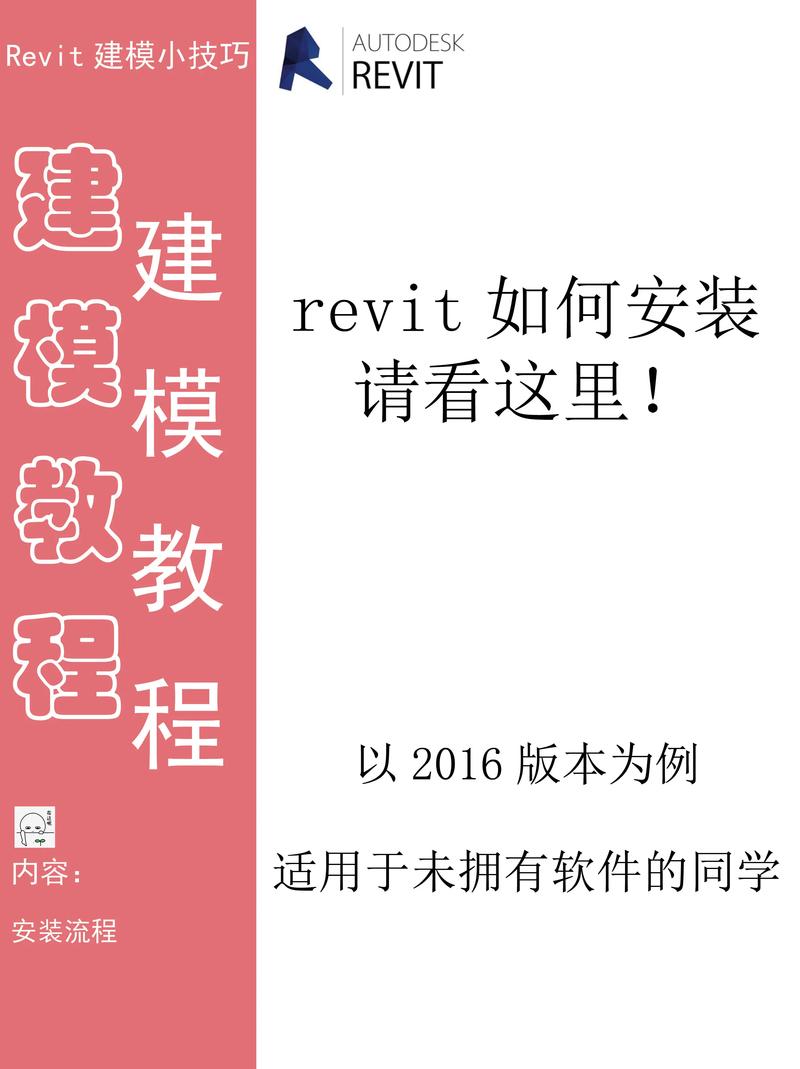
通过以上步骤,你可以通过正规渠道、安全地下载、安装并激活 Revit,并根据个人或企业需求进行后续配置与部署。无论是初学者体验试用版,还是企业进行大规模部署,规范的准备、正版授权与统一管理都是保证项目稳定运行与协作效率的关键。如果在下载或安装过程中遇到不可解决的问题,建议联系Autodesk官方技术支持或授权经销商以获得专业帮助。祝你顺利安装并高效使用 Revit,开启BIM设计的高效工作流程。
BIM技术是未来的趋势,学习、了解掌握更多BIM前言技术是大势所趋,欢迎更多BIMer加入BIM中文网大家庭(http://www.wanbim.com),一起共同探讨学习BIM技术,了解BIM应用!
相关培训